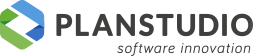# Impostazioni
In questa sezione del programma sono contenuti i settaggi per l’utilizzo e configurazione di Progenio Maxx.
# Gestione utenti e permessi
Ogni utente che accede a Progenio Maxx deve essere dichiarato all’interno del sistema e può avere un livello di permessi stabilito che consente l’utilizzo di determinate funzioni o la visibilità di parte dei progetti presenti nell’archivio. Tali permessi sono gestiti dall’utente definito come “SuperUser” in fase di installazione.
I comandi per la gestione degli utenti sono:
- Utenti: consente la gestione delle anagrafiche utenti e l’associazione di configurazione di permessi e/o visibilità commesse.
- Gruppi: permette di gestire le informazioni dei gruppi utenti e l’associazione di permessi e/o restrizioni che coinvolgono tutti gli utenti appartenenti al gruppo.
- Permessi: permette di definire le configurazioni di permessi.
- Restrizioni: permette di definire configurazioni di visibilità delle commesse.
# Utenti
Consente di definire l’utente che può accedere a Progenio Maxx indicando le credenziali di accesso. All’interno del sistema possono essere presenti più utenti SuperUser che per il loro ruolo hanno la possibilità di gestire questa parte di configurazione del programma.
Ogni utente può essere associato a:
- un gruppo: a cui possono essere associate delle configurazioni di permessi e/o restrizioni
- _una configurazione di _permessi: per definire la possibilità di accedere ad alcune funzionalità del programma
- una configurazione di restrizioni: per avere visibilità di parte dell’archivio progetti di Progenio Maxx.
A lato di questi tre parametri di configurazione è presente il pulsante che permette di accedere alla selezione e creazione di gruppi e permessi.
# Gruppi
Gli utenti possono essere uniti in un gruppo a cui associare configurazione di permessi e/o restrizioni . In questo modo la modifica di una configurazione avrà effetto su tutti gli utenti appartenenti al gruppo.
# Permessi
I permessi consentono di definire per uno specifico utente o per un gruppo di utenti l’utilizzo o il blocco di alcune funzionalità del programma. Le configurazioni di permessi devono essere preventivamente memorizzate e poi assegnate al singolo utente o gruppo di utenti. Per creare una configurazione di permessi è necessario attivare il comando “Permessi”; nell’interfaccia mostrata sono presenti i comandi di gestione della configurazione e l’elenco delle configurazioni create.
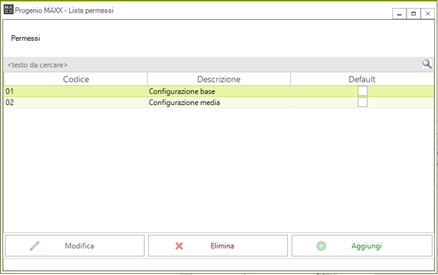
La creazione di una nuova configurazione di permessi viene fatta all’interno dell’interfaccia mostrata di seguito in cui sono indicate le funzionalità che possono essere gestite.
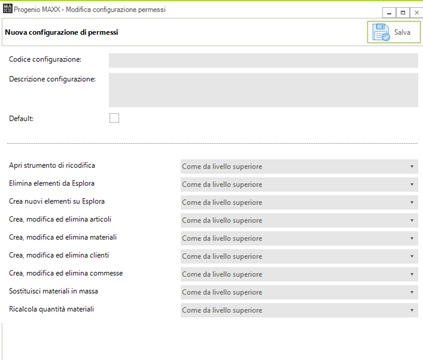
Definito il codice e descrizione della configurazione che si tra creando è possibile agire su ogni voce per definire la modalità di abilitazione del comando. La configurazione creata può essere anche definita come “Default”; se esiste questo tipo di preset ogni utente o gruppo non associato ad una configurazione viene automaticamente associata a quella di default. La configurazione di default quindi non necessita di essere associata.
Ogni permesso può assumere uno dei tre valori :
- SI: il comando è reso disponibile all’utente
- No : il comando non è reso disponibile all’utente
- Come da livello superiore: la disponibilità del comando è ereditata da una gerarchia di configurazione di permessi come di seguito mostrata:
- Valore della configurazione di un utente
- Valore della configurazione di un gruppo utenti
- Valore della configurazione indicata come default
- Valore standard di Progenio Maxx
Esempio Nell'esempio sottostante è stata creata una configurazione di permessi per rappresentare un utente che può effettuare delle operazioni di ricodifica.
Supponiamo che l'utente appartenga ad un gruppo a cui è associata una configurazione con tutti i permessi impostati a “No”. In questo caso la configurazione assegnata al singolo utente ha la precedenza sulla configurazione del gruppo solo per l’opzione di ricodifica mentre per tutti gli altri permessi viene ereditato il “No” della configurazione del gruppo.
Se l’utente non appartiene a nessun gruppo l’opzione “Come da livello superiore” verifica se esiste una configurazione di default per ottenere il valore del permesso. Nel caso in cui non fosse presente nessuna configurazione con il check di “Default” attivo il comportamento del permesso è dato dall’impostazione standard di Progenio Maxx.
Nel caso che un permesso sia all’interno di un modulo aggiuntivo di Progenio Maxx la priorità è l’abilitazione del modulo sulla postazione, poi l’abilitazione come sopra descritto.
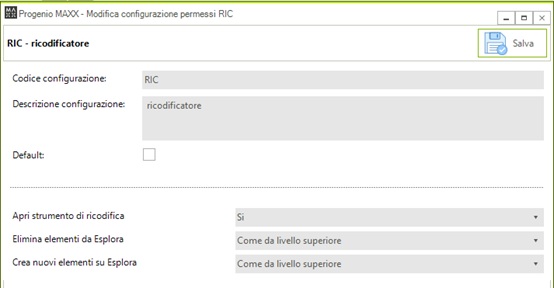
# Restrizioni
Le restrizioni sono regole che permettono di definire per un utente o per un gruppo di utenti quali progetti di Progenio Maxx sono visibili. La configurazione di restrizione viene definita con un codice ed una descrizione. Nella stessa interfaccia è presente l'elenco di tutti i clienti, commesse e proposte presenti all’interno di Progenio Maxx suddivisi in elenchi simili alla rappresentazione dell’esplora. Per ogni colonna è possibile definire il tipo di filtro da applicare sui valori selezionati:
- Disattiva filtro: disattiva il filtro e, al salvataggio della configurazione, elimina tutte le voci eventualmente selezionate.
- Includi solo: l'utente visualizzerà solo i valori selezionati nella colonna.
- Tutti tranne: l'utente visualizzerà tutti i valori ad eccezione di quelli selezionati.
Per facilitare la ricerca delle voci nelle varie colonne, cliccando su di una voce vengono filtrate automaticamente le colonne successive.
Le configurazioni di restrizioni possono essere applicate ad un utente o ad un gruppo di utenti.
# Particolarità filtro su Proposta
In base a come si imposta il filtro è possibile generare dei comportamenti impliciti; ad esempio selezionare una proposta con filtro includi solo, significa che implicitamente verranno anche nascosti i clienti e le commesse non legati a quella proposta in modo che l'utente vedrà solamente il minimo indispensabile per navigare fino a quella proposta.
# Esempio di gestione filtro
Si desidera mostrare solamente le commesse di un determinato cliente e al tempo stesso nascondere una proposta specifica. Il filtro sui clienti deve essere impostato su “Includi solo” e deve essere selezionato il cliente desiderato; per comodità cliccando sul nome del cliente vengono mostrate solo le sue commesse e le sue proposte. Dato che tutte le commesse possono essere viste il filtro sulle commesse rimane su “Disattiva filtro” mentre il filtro sulle proposte deve essere impostato a “Tutti tranne” e selezionata la proposta da nascondere.
La configurazione risulterà come in figura:
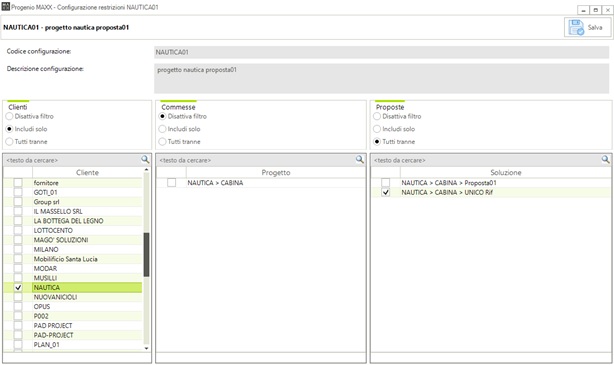
L’effetto in Progenio Maxx sarà :
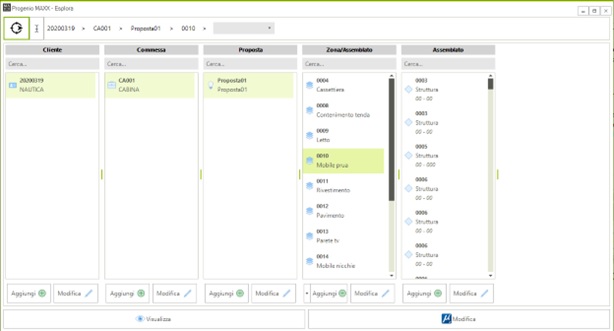
# Configuratore impostazioni
Cliccando su “impostazioni” si apre la schermata in cui sono contenuti tutti i settaggi del programma e comuni a tutti gli utenti.
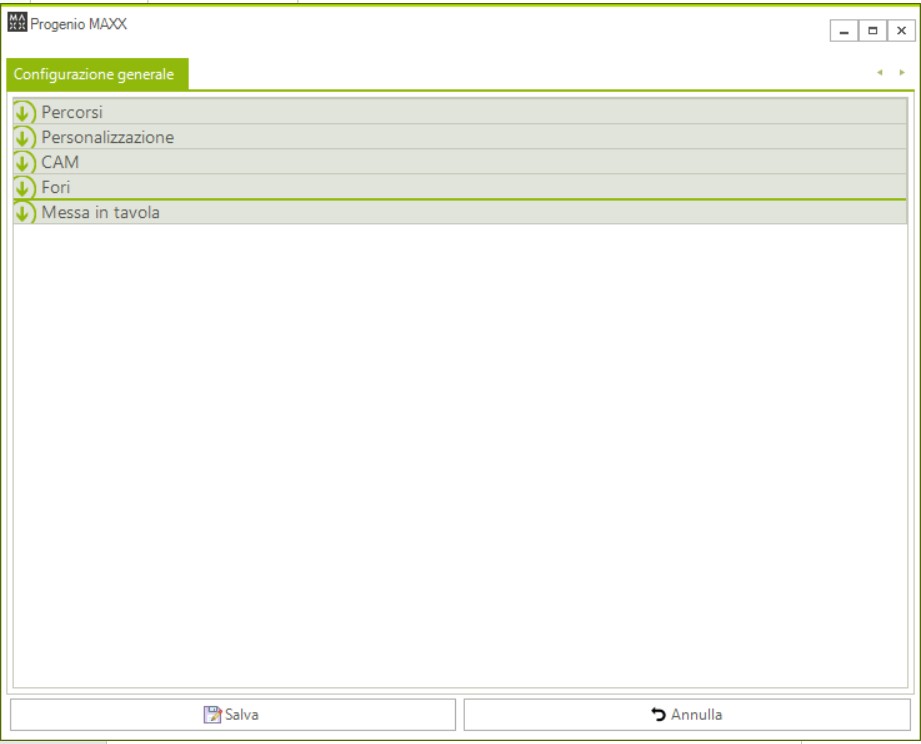
L’elenco è diviso in sezioni ognuna delle quali contiene un numero differente di parametri impostabili. Ogni parametro ha una descrizione del suo funzionamento nella parte inferiore dell’interfaccia.
# Gestione forature tavola componenti
# Definizione caratteristiche fori
Nella sezione “Impostazioni ” è presente il comando “Gestione Forature” che attiva l’interfaccia mostrata di seguito per l’inserimento e manutenzione delle caratteristiche dei fori utili alla procedura per la creazione della legenda.
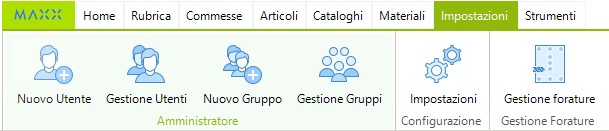
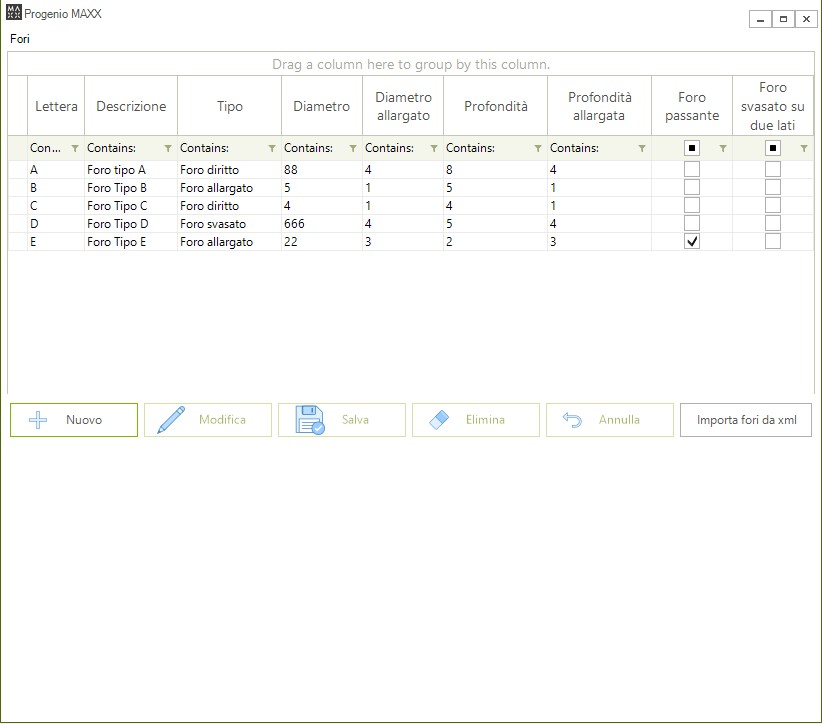
# Definizione dell’interfaccia
Lista informazioni Nella parte superiore dell’interfaccia è presente la lista dei fori e relative caratteristiche. Come nelle altre maschere proposte da Progenio Maxx, ogni colonna può essere utilizzata come filtro di ricerca inserendo il valore da ricercare. Ad esempio digitando il valore 4 nella colonna diametro la visualizzazione della lista viene mostrata come di seguito
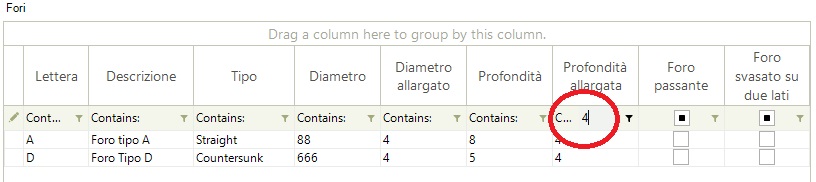
E’ possibile inserire contemporaneamente filtri su colonne diverse per avere ricerche mirate quando il numero delle righe è consistente.
Allo stesso modo è possibile trascinare una colonna nella parte dell’interfaccia “Drag column ….” come mostrato di seguito e in questo modo le righe vengono raggruppate in base al filtro scelto.
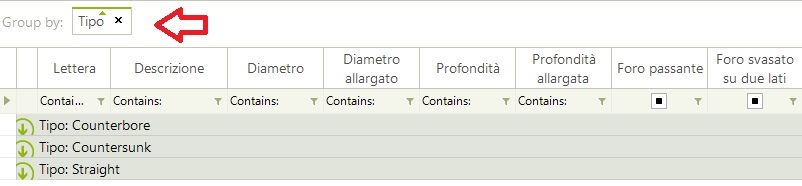
Cliccando sulla freccia a lato del tipo di foro, l’elenco mostrerà i fori relativi alla tipologia selezionata.
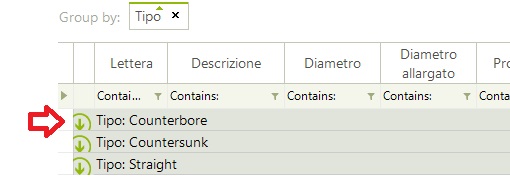
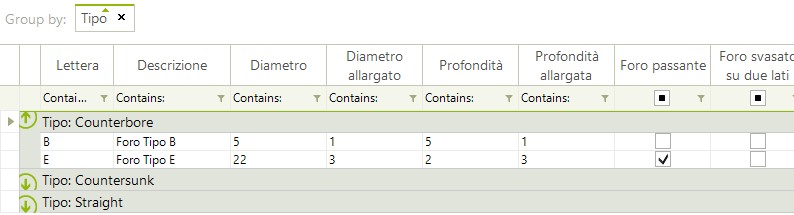
Anche in questo caso è possibile trascinare più colonne nella zona filtro per realizzare ricerche mirate.
Pulsanti di modifica Nella parte centrale dell’interfaccia sono presenti i comandi per la gestione delle informazioni:
Nuovo: permette l’inserimento di un nuovo tipo di foro. Premuto il tasto , vengono abilitati i campi della parte inferiore della maschera in cui inserire le caratteristiche del foro.
**_Modifica: selezionata una riga dalla lista e premuto il comando, è possibile intervenire in modifica delle informazioni agendo nei campi abilitati nella parte inferiore della maschera.
Salva: salva quanto riportato nei campi della parte inferiore della maschera.
Elimina: elimina la riga selezionata nella griglia superiore.
Annulla: annulla le modifiche apportate nei campi della parte bassa della maschera. Il comando non può essere utilizzato per annullare l’operazione di “Salva”.
Campi definizione foro Nella parte bassa dell’interfaccia vengono mostrati i campi per l’inserimento delle informazioni necessarie a descrivere il foro nella legenda.
Premuto il pulsante “Nuovo” i campi che vengono mostrati sono:
Lettera: è il carattere che Progenio Maxx riporterà prossimità del foro riconosciuto.
Tipo: deve essere scelto il tipo di foro che Progenio Maxx è in grado di riconoscere e a cui dovrà essere assegnata la lettera .
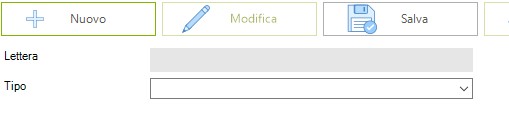
In base al “Tipo” di foro selezionato vengono mostrati gli altri campi per la definizione delle caratteristiche che Progenio Maxx dovrà tenere in considerazione per l’identificazione del foro. Le caratteristiche comuni a tutti i tipi di foro sono:
- Descrizione: è la descrizione del foro che Progenio Maxx dovrà riportare nella legenda fori.
- Diametro: diametro del foro da individuare espresso in millimetri.
- Profondità: profondità del foro da individuare espressa in millimetri.
- Foro passante: indica se il foro è passante.
Caratteristiche particolari per “Foro Svasato”
- Diametro allargato: diametro della parte allargata del foro espresso in millimetri.
- Profondità allargata: profondità della parte allargata del foro espressa in millimetri.
- Se viene attivato il check “Foro passante” viene mostrato un ulteriore check per indicare se il foro è “Svasato su due lati”.
# Importazione impostazione fori da file HOLES.XML
Nel passaggio di versione tra Progenio e Progenio Maxx , è possibile importare nel database di Progenio Maxx il contenuto del file HOLES.XML utilizzato in precedenza per la definizione delle caratteristiche dei fori.
Il comando “Importa fori da xml” richiede la selezione del file HOLES.XML e procede alla cancellazione dei dati presenti in Progenio Maxx, operazione non annullabile, per poi importare le informazioni contenute all’interno del file xml.
Una volta eseguita l’importazione, la manutenzione e aggiunta delle informazioni avviene con i comandi sopra descritti.
# Definizione tavola di impaginazione
Progenio Maxx può inserire in automatico la legenda fori nell’impaginazione dei componenti e la lettera di marcatura in prossimità del foro rilevato sul pezzo. Per questo è necessario personalizzare i cartigli inserendo una cella denominata “ELENCO_FORI” e la stringa testo “$HoleTemplate” Nel dettaglio:
- Cella ELENCO_FORI: è la cella, presente nel file “cartigli.cel” che rappresenta la matrice di creazione della legenda. Nella cella devono essere inserite tutte le caratteristiche dei fori che si desiderano riportare nella legenda generata. I parametri resi disponibili da Progenio Maxx possono essere visualizzati con il comando “Visualizza voci cartiglio”, presente nella sezione “Strumenti”, nella sezione della maschera denominata “Fori”.
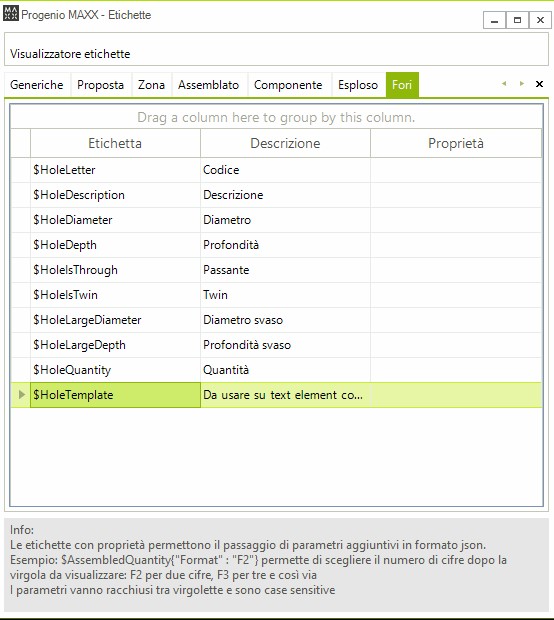
- $HoleTemplate: la stringa deve essere inserita all’interno del cartiglio ed è utilizzata dal programma per riportare nella tavola che sta generando la lettera accanto al foro. Progenio Maxx identifica il foro , ne legge le caratteristiche e le confronta con quelle inserite nel database e riporta nel disegno l’identificativo corrispondente.
Nella configurazione generale del programma (“impostazioni”->”impostazioni”) nella sezione “Fori” sono presenti tre parametri :
- Diametro massimo riconoscimento fori: indica a Progenio Maxx il diametro oltre il quale l’entità trovata non deve essere considerata un foro;
- scostamento asse X etichette fori: indica la misura sull’asse x di cui scostare l’etichetta rispetto al centro del foro trovato. La misura indicata si somma al raggio del foro individuato.
- scostamento asse Y etichette fori: quanto riportato al punto precedente applicato all’asse Y
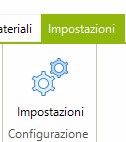
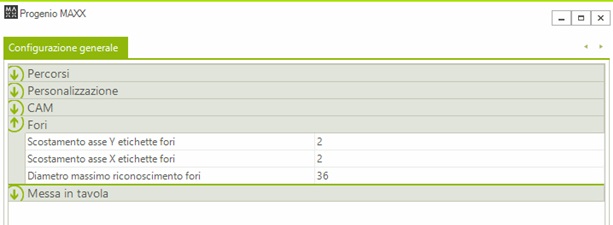
# Criterio riconoscimento fori
Progenio Maxx consente di utilizzare diversi criteri di riconoscimento delle forature sulla tavola componente.
Se la tabella fori “Gestione forature” è compilata e Progenio Maxx identifica un foro che per caratteristiche corrisponde ad una riga della tabella, il foro viene etichettato con la codifica impostata nella tabella.
Se Progenio Maxx identifica un foro non presente in tabella , perché completamente non compilata o compilata parzialmente, gli assegna un identificativo progressivo valido solo per il progetto corrente.
L’identificativo può essere numerico (1, 2, 3, …) o testo (a, b,c,d,…) e viene scelto in base all’impostazione del parametro “Tipo di numerazione per le forature sconosciute”.
# Trascodifiche
Permette di creare delle regole di trascodifica tra i materiali utilizzati in configurazione ed il materiale presente nel magazzino pannelli dell'ottimizzatore di taglio. Il comando quindi deve essere utilizzato solo nel caso in cui per la propria configurazione Progenio Maxx e + Cam viene generato il file per il collegamento dell'ottmizzatore di taglio. Il suo utilizzo può rendersi necessario se il codice materiale per il taglio è già un pannello finito mentre in configurazione di Progenio Maxx per vari motivi è necessairo definire separatemente i materiali finitura interna, supporto e finitura esterna.
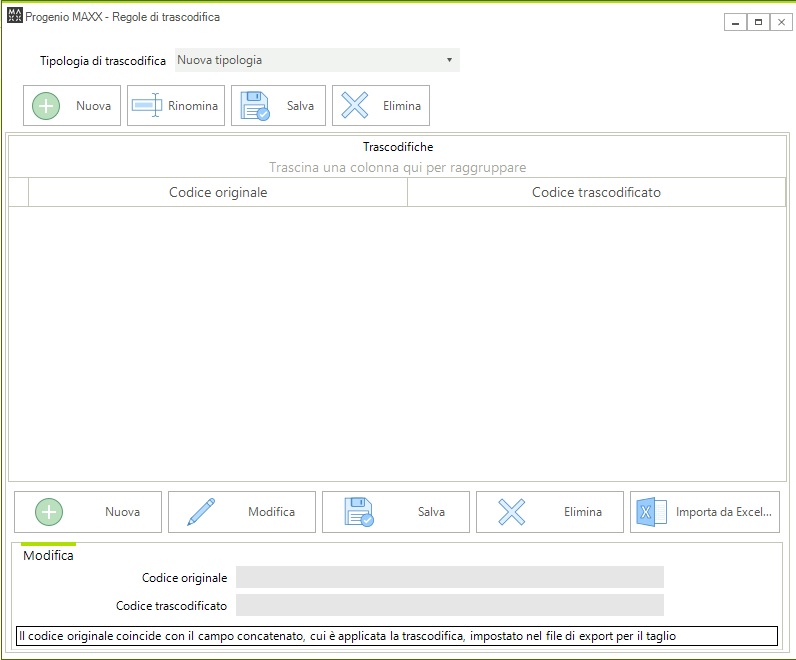
Nel campo "Tipologia di trascodifica" si assegna un nome al gruppo che si andrà a creare per contenere le trascodifiche necessarie. Normalmente è necessario creare un solo gruppo.
Dopodichè nell'elenco sottostante si inserisce la regola.
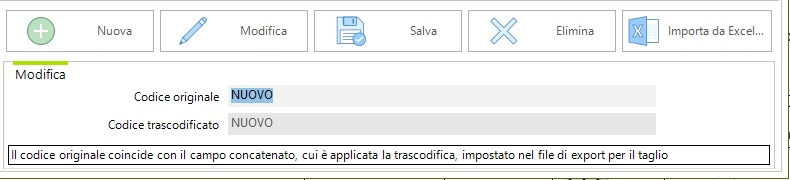
Il campo "Codice originale" contiene la terna di materiali presenti nel configuratore del pezzo mentre il campo "Codice trascodifica" contiene il codice che in fase di export per il taglio dovrà essere riportato. Quindi ad esempio se in configurazione di Progenio Maxx viene utilizzata la terna di configurazione Lam1 (materiale esterno)+supp1 (supporto)+lam1 (materiale interno) e nel magazzino pannelli deve essere prelevato il materiale A001_BIF, allora la regola sarà nella forma:
- Codice originale=Lam1_supp1_Lam1
- Codice trascodifica=A001_BIF